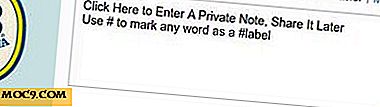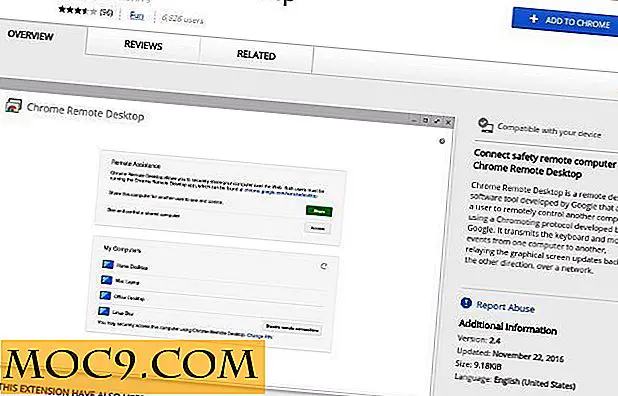BrowserAddonsView: Se alle dine browserudvidelser på ét sted
Du kan nemt administrere dine browserudvidelser ved hjælp af den indbyggede udvidelsesmanager i de fleste browsere, men hvad hvis du bruger mere end en browser? For eksempel vil udvidelsesadministratoren i Chrome helt sikkert ikke lade dig holde styr på Firefox-tilføjelser.
Det er her, hvor Nirsoft's nye freeware BrowserAddonsView hjælper dig med at se alle de udvidelser, der er installeret i dit system. Lad os se, hvordan BrowserAddonsView kan hjælpe dig med at holde styr på browserudvidelser.
Bemærk: BrowserAddonsView understøtter kun populære browsere, herunder Chrome, Firefox og Internet Explorer. Hvis du bruger en anden browser - ligesom Opera - vil den ikke kunne opdage dens udvidelser.
Downloader BrowserAddonsView
BrowserAddonsView er en bærbar applikation med mindre end en 300kb komprimeret fil, der skal downloades. Gå bare til den officielle BrowserAddonsView-side, og download 32-bit eller 64-bit fil (afhængigt af dit system).
Når Zip-filen er downloadet, skal du udpakke den. Der er ingen grund til at installere noget. Så snart alle filer er hentet, skal du bare åbne filen "BrowserAddonsView.exe", og den vil starte.

Brug af BrowserAddonsView
Når du starter programmet, scanner du automatisk pc'ens system og viser alle de installerede udvidelser. Du kan se udvidelsesnavnet, browseren, hvor de er placeret, og deres aktuelle status, f.eks. Hvis de er aktiveret eller deaktiveret. Disse oplysninger skal være mere end nok til at se, hvilke udvidelser der er installeret i dit system, og hvis de er aktiveret eller deaktiveret. Desuden indlæser værktøjet alle de installerede udvidelser, herunder de skjulte, der ikke vises i browserens udvidelsesmanager. Dette gør det perfekt til at registrere uønskede og mistænkelige udvidelser.

Du kan få adgang til flere oplysninger om en udvidelse ved at højreklikke på den og vælge "Egenskaber" i kontekstmenuen. Oplysningerne indeholder (hvis tilgængelig) installationstid, udvidelsesadresse, addon-filplacering, størrelse, opdateringsopdatering og nogle andre grundlæggende oplysninger.


Fra samme højre klik-menu kan du også se udvidelsesprofilen og den mappe, hvor den er placeret. Desværre giver BrowserAddonsView dig ikke nogen muligheder for at aktivere, deaktivere, afinstallere eller foretage andre ændringer af udvidelserne.

Funktioner i BrowserAddonsView
Ovenfor var kernefunktionen i dette værktøj, der hjælper dig med at se alle dine udvidelser på ét sted og få yderligere oplysninger om dem. BrowserAddonsView har også nogle andre funktioner og funktioner, som du måske er interesseret i.
- Du kan se tilføjelseslisten fra en fjerncomputer, der er tilsluttet det samme netværk. Gå bare til "Avancerede indstillinger" fra menuen "Indstillinger", og du vil se muligheden for at indlæse tilføjelser fra brugerdefinerede webbrowserprofiler.
- Eksporter listen til en læsbar fil som .txt, .xml og HTML.
- Tilpasningsgrænsefladen, der lader dig ændre varens placering og også liste stil.
- Masser af udvidelser fra flere browserprofiler for nemt at holde styr på dem.
- Leveres med en "Kopier" mulighed for at indsætte oplysningerne, hvor du vil.
Konklusion
Hvis du søger at få ekstra oplysninger om udvidelser installeret i dit system eller ønsker at se alle de installerede udvidelser på ét sted, er BrowserAddonsView perfekt. Desværre vil det ikke give dig nok muligheder for at administrere udvidelserne. Evnen til i det mindste at deaktivere / aktivere eller afinstallere en udvidelse ville have været en livskonverter.